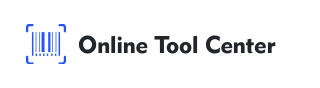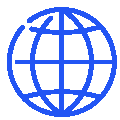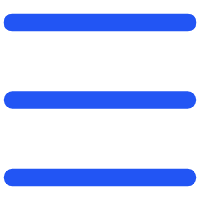Трудно быстро делиться своим профилем в социальных сетях или цифровых коммуникациях?
Существует более умный и быстрый способ подключения: генерация QR - кода LinkedIn. Этот простой генератор QR - кода позволяет вам мгновенно делиться своей профессиональной информацией с помощью сканирования, что делает сеть бесшовной и эффективной.
В этой статье мы расскажем вам все, что необходимо для эффективной генерации QR - кода LinkedIn.

Как создать QR - код LinkedIn
Если вы хотите знать, как генерировать QR - код LinkedIn, этот процесс проще, чем вы думаете, особенно с помощью удобных для пользователя инструментов, таких как генератор QR - кодов LinkedIn, доступный в Интернете.
Вот пошаговое руководство по созданию собственного QR - кода LinkedIn:
1. Выберите онлайн - инструменты QR - кода: доступ к бесплатным генераторам QR - кодов, таким как « Центр онлайн - инструментов». Его чистый, простой дизайн и простой макет делают его отличным выбором для начинающих и профессионалов.
2.Выберите тип QR - кода: на бланке генератора найдите выпадающее меню с пометкой "Тип QR - кода". Выберите опцию "URL", так как вы будете напрямую связаны с вашим профилем LinkedIn.
Введите свой URL - адрес LinkedIn: Введите URL - адрес вашего профиля (например, ") https://www.linkedin.com/in/yourprofile ").Тщательно проверьте URL - адрес, чтобы убедиться, что он правильный и функционирует нормально.
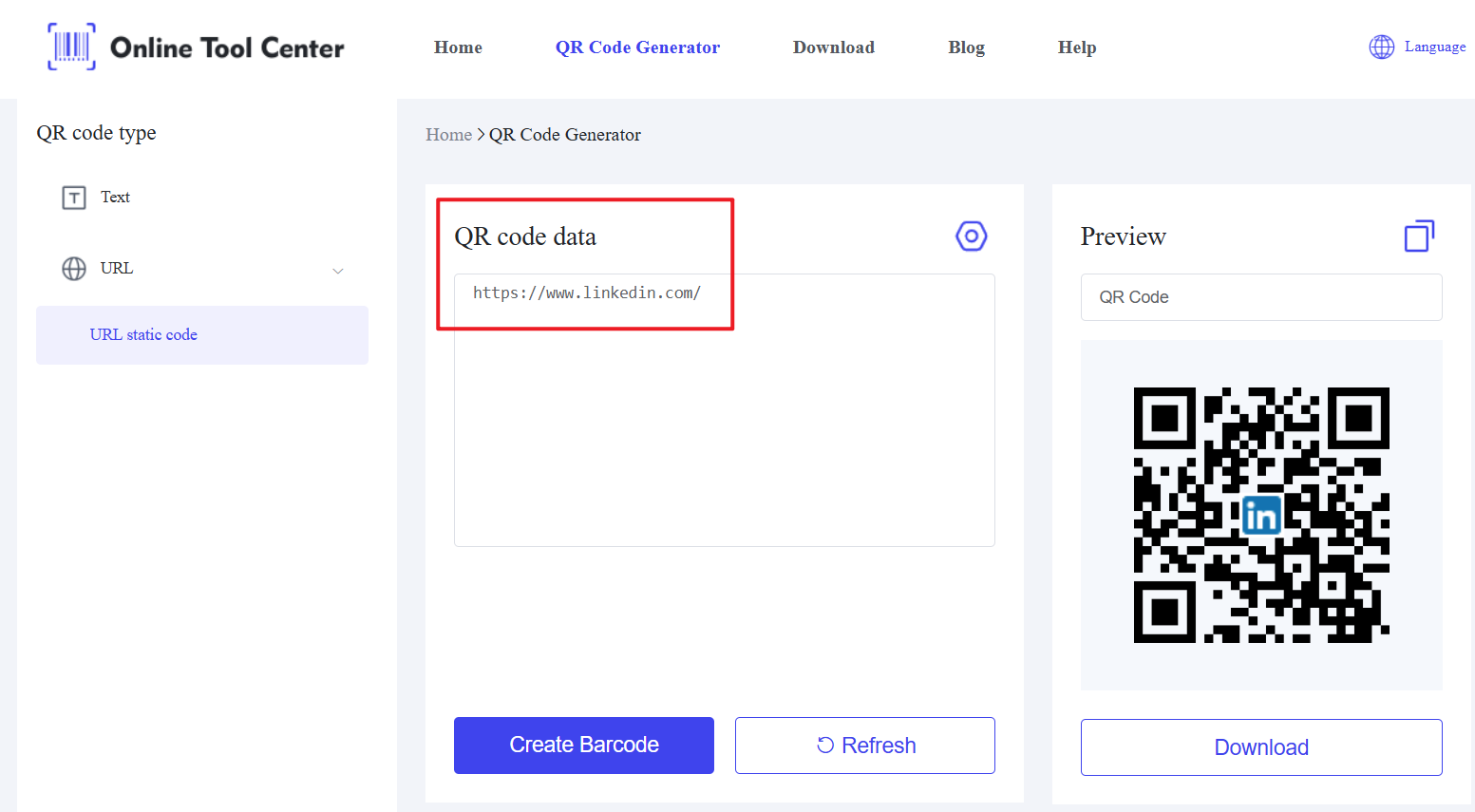
4. Создание QR - кода: нажмите синюю кнопку « Создайте штрих - код» под формой. Этот инструмент мгновенно создаст QR - код на основе вашего ввода.
5.Предварительный просмотр и настройка: справа от страницы раздел "Предварительный просмотр" покажет сгенерированный вами QR - код. Инструмент даже добавляет логотип LinkedIn в центр QR - кода, что делает его полированным брендом.
Скачайте QR - код: После того, как вы удовлетворены предварительным просмотром, нажмите кнопку « Скачай» ниже него, чтобы сохранить QR - код отдельно в файле изображения (например, PNG или JPG) для совместного использования или печати.
Тест: перед использованием сканируйте QR - код со смартфона, чтобы убедиться, что он правильно связан с вашим профилем Legins.
Быстрый и эффективный процесс, не требующий технического опыта, делает его идеальным решением для любого, кто хочет создать QR - код LinkedIn.
Использование QR - кодов LinkedIn.
Как только ваш QR - код будет готов, вот несколько практических способов максимизировать его влияние:
● Добавьте его в физический материал: включите его в визитную карточку, резюме или брошюру, чтобы получить легкий доступ к вашему профилю во время личного взаимодействия.
● Используйте его на мероприятиях: на социальных мероприятиях или встречах QR - код отображается на значке имени, плакате или демонстрационном слайде для мгновенного сканирования.
● Цифровизация: встраивайте его в свою подпись электронной почты, веб - сайт или другие материалы в социальных сетях, чтобы расширить свое влияние в Интернете.
● Оптимизируйте свой профиль: так как QR - код направляет людей на вашу страницу, убедитесь, что ваш личный файл является полным, профессиональным и актуальным, чтобы произвести впечатление.
Короче говоря, знание того, как генерировать QR - код LinkedIn, может изменить способ общения. Независимо от того, встречаетесь ли вы с кем - то лично или общаетесь в Интернете, этот инструмент упрощает обмен вашей профессиональной идентичностью.
С бесплатным генератором QR - кодов LinkedIn на нашем веб - сайте вы можете создать пользовательский QR - код за несколько минут и установить значимые контакты с сегодняшнего дня.